Unidade externa não reconhecida? 3 soluções para problemas de USB
Miscelânea / / February 11, 2022
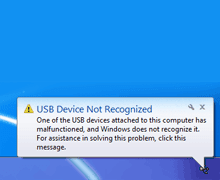
Poderia ser um
Pen drive
com apenas 2 GB de dados, ou pode ser o seu iPod com todo o seu
coleção de música
. O céu me livre, mas a mensagem de erro que pisca –
Unidade USB não reconhecida
– tem todo o potencial para mandar você para a parede.
Você não precisa, apesar da frustração crescendo dentro de você. Existem várias correções para o cenário acima. Pode ser tão simples quanto conectar a unidade USB à porta USB de leitura em vez da porta frontal, ou apenas reiniciar o computador novamente.
Vejamos os três comuns:
A solução mais simples que você pode tentar
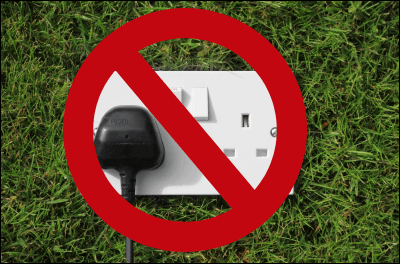
Desconecte seu computador da fonte de alimentação. Não... não desligue apenas pelo botão Power, porque a placa-mãe ainda continua consumindo energia da fonte de alimentação. Então, desligue e desconecte da rede elétrica. Aguarde um minuto ou dois e, em seguida, ligue-o novamente.
O raciocínio é que todos os componentes de hardware estão na placa-mãe. A placa-mãe também precisa ser 'reinicializada' para recarregar o USB motoristas novamente, e tê-los funcionando normalmente. Se o problema estiver em um laptop, remova o
bateria por alguns minutos antes de conectá-lo novamente e reiniciar o Windows.Desinstale o dispositivo USB
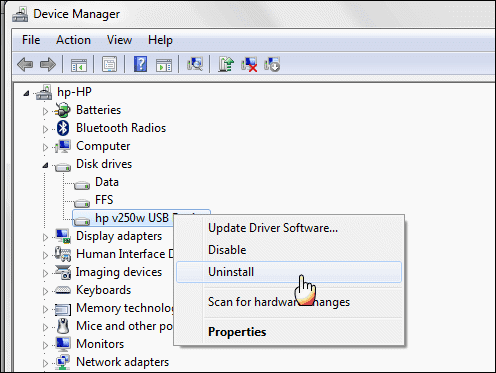
Se você instalou o dispositivo USB anteriormente, o erro pode ser resultado de um driver de dispositivo com defeito. Tente desinstalar o driver e reinstalá-lo novamente. Veja como:
- Abra o Gerenciador de Dispositivos (Começe a pesquisar - Modelo Gerenciador de Dispositivos).
- Expanda a lista de hardware. Se o dispositivo USB for um disco rígido externo, clique em Disk Drives na lista de hardware.
- Clique com o botão direito do mouse no dispositivo USB com o erro e clique em Desinstalar.
- Depois que a unidade for desinstalada, desconecte o dispositivo USB.
- Reinicie e reconecte o dispositivo USB. O dispositivo de hardware deve ser instalado automaticamente novamente.
- Verifique se o dispositivo USB está sendo reconhecido agora.
Reinstale os controladores USB
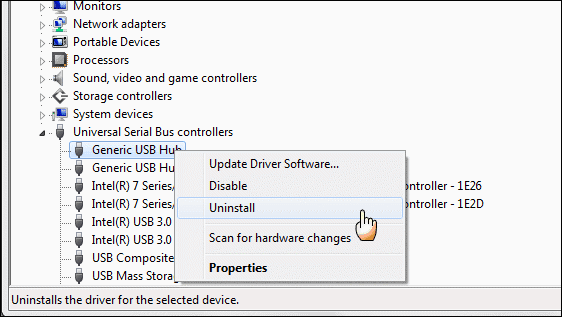
- Remova todos os dispositivos USB conectados. No Painel de Controle, navegue novamente até o Gerenciador de Dispositivos, conforme explicado acima.
- Expanda a raiz de Controladores de barramento serial universal e verifique se há um ponto de exclamação em qualquer um dos drivers. Isso mostra um problema com o driver.
- Clique com o botão direito do mouse no controlador USB problemático, clique em Desinstalar e depois clique OK. Você pode seguir o mesmo processo para desinstalar os controladores restantes.
- Reinicie o computador e o Windows 7 reinstalará automaticamente todos os controladores USB.
Posso enumerar mais algumas soluções aqui, mas é melhor que eu o direcione para a Microsoft e suas páginas de suporte.
Vá para o suporte da Microsoft
Aqui estão alguns recursos que você pode usar:
- Dicas para resolver problemas com dispositivos USB
- Como solucionar problemas de dispositivo USB que podem ocorrer depois que um computador que executa o Windows 7 ou o Windows Vista sai do modo de suspensão ou da hibernação
- Atualizar um driver para hardware que não está funcionando corretamente
Os problemas de USB podem ser tão simples quanto um hub USB sem energia ou tão complexos quanto um erro de BIOS. A boa notícia é que você pode trabalhar com eles passo a passo e ir até a raiz.
Crédito da imagem: Fotos digitais gratuitas
Última atualização em 02 de fevereiro de 2022
O artigo acima pode conter links de afiliados que ajudam a dar suporte ao Guiding Tech. No entanto, isso não afeta nossa integridade editorial. O conteúdo permanece imparcial e autêntico.



